Comment suivre le trafic provenant d’Appvizer dans Google Analytics ?
Activer le tracking
Avec Google Analytics
Vous pouvez activer le tracking automatique du trafic provenant d’Appvizer si vous utilisez Google Analytics. Pour ce faire, activez la fonction dans votre compte de la manière suivante :

Appvizer ajoutera 4 UTM en fonction de l’endroit où l’utilisateur a cliqué :
- Source
- Medium
- Campaign
- Term
Utiliser un tracking personnalisé
Vous pouvez utiliser votre propre UTM de tracking en décochant l'option "Tracking Google Analytics", puis en insérant l'UTM en fin de votre URL.

Utilisez cet outil pour fabriquer vos URL automatiquement ou suivez les explications ci-après.
Explications et exemples
SOURCE
Valeurs :
- appvizer : Clics facturés effectués par les utilisateurs d’Appvizer
- appvizer-test : Clics non facturés effectués par vous lorsque vous êtes connecté à votre compte ou par l’équipe Appvizer lors de nos tests techniques
Exemple :
https://www.appvizer.fr/operations/gestion-de-projet/sellsy?utm_source=appvizer&utm_medium=cpc&utm_campaign=Website&utm_term=gestion-de-projet
Google Analytics :

MEDIUM
Valeur :
- cpc : Cette valeur ne change jamais. Cela vous permet de comparer vos campagnes CPC Appvizer avec vos campagnes CPC Google Adwords par exemple.
Exemple :
https://www.appvizer.fr/operations/gestion-de-projet/sellsy?utm_source=appvizer&utm_medium=cpc&utm_campaign=Website&utm_term=gestion-de-projet
Google Analytics :

Cliquez sur « CPC » pour voir toutes vos campagnes CPC et comparer leurs performances.
CAMPAIGN
Valeurs :
- Selection : Landing Page utilisée pour les campagnes SEA sur Bing, Google et Facebook (Exemple).
- Website : Tout autre endroit du site Appvizer : Accueil, comparatifs, moteur de recherche, page produit ou articles.
Exemples :
Si vous participez à une campagne Google Adwords en accord avec votre chargé de compte, Appvizer ajoutera les UTM suivantes à votre URL :
https://www.appvizer.fr/selection/operations/gestion-de-projet/?utm_source=appvizer&utm_medium=cpc&utm_campaign=Selection&utm_term=gestion-de-projet
Si un utilisateur clique sur votre bouton depuis votre page produit, Appvizer ajoutera les UTM suivantes à votre URL :
https://www.appvizer.fr/operations/gestion-de-projet/sellsy?utm_source=appvizer&utm_medium=cpc&utm_campaign=Website&utm_term=gestion-de-projet
Google Analytics :
- Acquisition > Tout le Trafic > Source/Support > Cliquez sur « Appvizer » dans la colonne « Support »
- Dans dimension principale, cliquez sur Autre > Campagne :
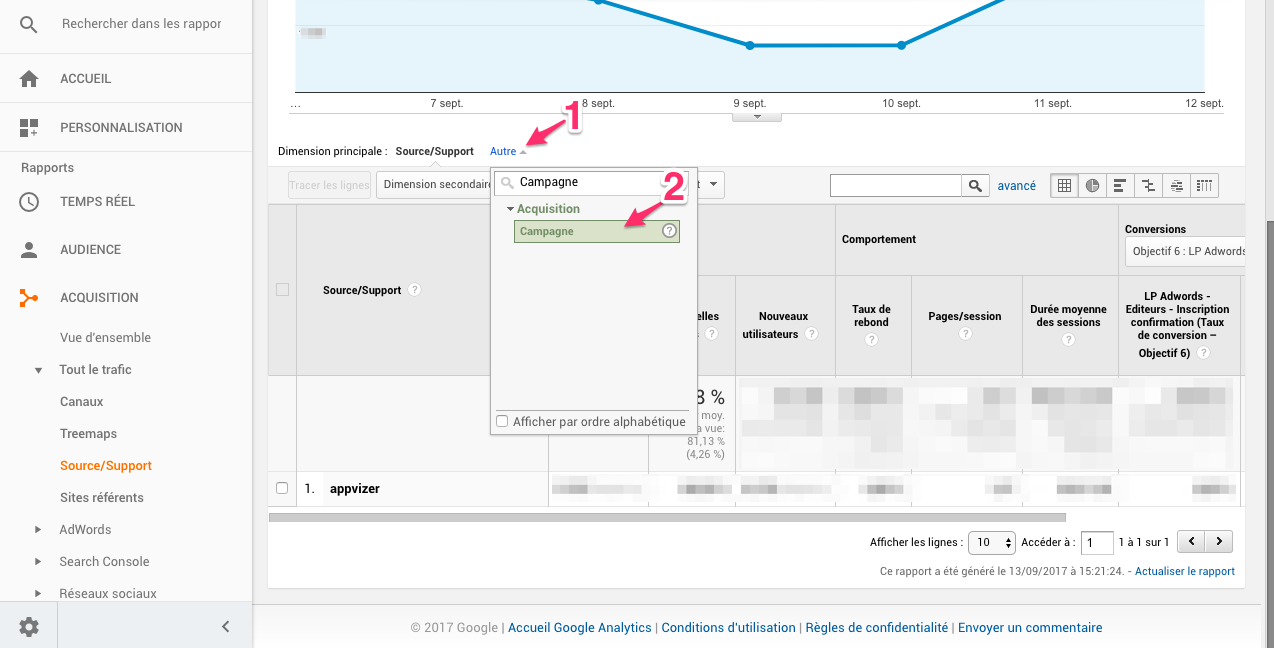
TERM
Valeurs :
Il s’agit du nom de la catégorie dans laquelle l’utilisateur a cliqué sur votre logiciel. Cela permet de comprendre l’intérêt de l’utilisateur:
- customer-relationship-management-crm
- erp
- emailing
- etc…
Exemple :
https://www.appvizer.fr/operations/gestion-de-projet/sellsy?utm_source=appvizer&utm_medium=cpc&utm_campaign=Website&utm_term=gestion-de-projet
Google Analytics :
- Acquisition > Tout le Trafic > Source/Support > Cliquez sur « Appvizer » dans la colonne « Support »
- Dans dimension principale, cliquez sur Autre > Mot Clé :
